Como remover os redirecionamentos de e para rdsb2.club
AdwareTambém conhecido como: pop-up rdsb2.club
Faça uma verificação gratuita e verifique se o seu computador está infectado.
REMOVER AGORAPara usar a versão completa do produto, precisa de comprar uma licença para Combo Cleaner. 7 dias limitados para teste grátis disponível. O Combo Cleaner pertence e é operado por RCS LT, a empresa-mãe de PCRisk.
Instruções de remoção de redirecionamento de rdsb2[.]club
O que é rdsb2[.]club?
Partilha muitas semelhanças com hesterinoc.info, cicort.com, overiesarticu.info e inúmeros outros, o rdsb2[.]club é um site nocivo. apresenta aos visitantes conteúdos duvidosos e/ou os redireciona para outras páginas não confiáveis, enganosas ou maliciosas. Normalmente, os utilizadores acedem a rdsb2[.]club e sites semelhantes através de redirecionamentos causados por anúncios intrusivos ou As aplicações Potencialmente Indesejadas (APIs). Note que estas aplicações não precisam de permissão explícita para se infiltrar nos sistemas. As APIs causam redirecionamentos, executam campanhas publicitárias intrusivas e rastreiam dados relacionados à navegação.
![redirecionamentos de pop-up do rdsb2[.]club](/images/stories/screenshots202004/rdsb2-club-website-main.jpg)
Se os visitantes do rdsb2[.]club recebem material duvidoso e/ou são redirecionados para outro lugar, isso depende das suas geolocalização. Esta página da web aprende essas informações inferindo-as dos endereços de IP dos utilizadores. Além disso, o rdsb2[.]club usa notificações do navegador. Tenta induzir os visitantes a permitir essas notificações exibindo 'clickbait' ("Clique em 'Permitir' para descarregar"); no entanto, se o rdsb2[.]club estiver ativado, começa a fornecer campanhas publicitárias intrusivas. Quando clicados, estes anúncios redirecionam para sites não confiáveis/fraudulentos, baseados em vendas, comprometidos, fraudulentos/scam e maliciosos. Alguns anúncios intrusivos podem até ser acionados (quando clicados) para executar scripts para descarregamento/instalação de software fraudulentos furtivamente. Um excelente exemplo de conteúdo infiltrado em sistemas dessa forma são as APIs. Essas aplicações indesejadas podem forçar a abertura de sites igualmente perigosos e executar campanhas publicitárias intrusivas. Além disso, a maioria das APIs tem recursos de rastreio de dados. Podem monitorizar a atividade de navegação (URLs visitados, páginas visualizadas, consultas de pesquisa digitadas, etc.) e recolher informações pessoais (endereços de IP, geolocalização e outros detalhes). Esses dados confidenciais são geralmente partilhados com terceiros (potencialmente, criminosos cibernéticos) que procuram usá-los indevidamente para obter lucro. Para resumir, a presença de APIs nos sistemas pode conduzir a infiltrações e infecções, sérios problemas de privacidade, perda financeira e até roubo de identidade. Portanto, é altamente recomendável remover imediatamente todas as aplicações suspeitas e extensões/plug-ins do navegador.
| Nome | pop-up rdsb2.club |
| Tipo de Ameaça | Os anúncios de notificações push, os anúncios indesejados, os anúncios pop-up. |
| Nomes de Detecção | Fortinet (Spam), Lista Completa de Detecções (VirusTotal) |
| A Servir o Endereço de IP | 78.140.165.9 |
| Domínios Observados | 6dfvo.rdsb2[.]club; 33x69.rdsb2[.]club; vjkia.rdsb2[.]club; 53j9z.rdsb2[.]club; 5ak3n.rdsb2[.]club |
| Sintomas | Ver anúncios não originados dos sites que está a navegar. Os anúncios pop-up intrusivos. Velocidade de navegação na Internet diminuída. |
| Métodos de Distribuição | Os anúncios pop-up fraudulentos, aplicações potencialmente indesejadas (adware). |
| Danos | Diminuição do desempenho do computador, rastreio do navegador - problemas de privacidade, possíveis alterações de malware adicionais. |
| Remoção do Malware (Windows) |
Para eliminar possíveis infecções por malware, verifique o seu computador com software antivírus legítimo. Os nossos investigadores de segurança recomendam a utilização do Combo Cleaner. Descarregar Combo CleanerO verificador gratuito verifica se o seu computador está infectado. Para usar a versão completa do produto, precisa de comprar uma licença para Combo Cleaner. 7 dias limitados para teste grátis disponível. O Combo Cleaner pertence e é operado por RCS LT, a empresa-mãe de PCRisk. |
APIs geralmente parecem legítimas e úteis. Muitas vezes as pessoas são tentadas a descarregamento/instalação com ofertas de várias funções úteis, no entanto, as funcionalidades anunciadas raramente são operativos. O único objetivo destes aplicações indesejadas é gerar rendimento para os desenvolvedores. São inúteis e também podem causar problemas sérios. Em vez de exibir qualquer valor real, as APIs forçam a abertura de sites não confiáveis e maliciosos, executam campanhas publicitárias intrusivas e recolhem dados privados.
Como é que o adware foi instalado no meu computador?
As APIs são descarregues/instaladas involuntariamente com outro software. Essa técnica de marketing fraudulenta de pré-agregar produtos regulares com adições indesejadas ou maliciosas é denominada de "agregação". Apressar descarregamento e processos de instalação (por exemplo, skimming ou ignorar termos, saltar passos e seções, etc.) aumenta o risco de permitir não intencionalmente conteúdo agregado em dispositivos. Algumas APIs possuem sites de descarregamento "oficiais". Os anúncios intrusivos também podem infiltrar estas aplicações nos sistemas. Quando clicados, podem executar scripts para descarregar/instalar APIs furtivamente.
Como evitar a instalação de aplicações potencialmente indesejadas
Aconselha-se vivamente a pesquisa de todos os produtos antes do descarregamento/instalação. Utilize apenas fontes oficiais e fiáveis de descarregamento. Sites de hospedagem de ficheiros não oficiais e gratuitos, redes de partilha Peer-to-Peer e outros descarregadores de terceiros não são confiáveis e podem oferecer conteúdo fraudulento e/ou agregado. Ao descarregar/instalar, leia os termos, estude todas as opções possíveis, use as configurações "Personalizadas/Avançadas" e opte por excluir aplicações, ferramentas, funções adicionais, etc. Os anúncios intrusivos tendem a parecer normais e inofensivos, porém podem redirecionar para páginas da web duvidosas (por exemplo, pornografia, namoro adulto, jogos e outros). Se encontrar estes anúncios/redirecionamentos, verifique o sistema e remova imediatamente todas as aplicações suspeitas e extensões/plug-ins do navegador. Se o seu computador já estiver infectado com aplicações nocivos, recomendamos realizar uma verificação com Combo Cleaner Antivirus para Windows para eliminar automaticamente.
Screenshot de notificações/anúncios fornecidos pelo site do rdsb2[.]club:
![Os anúncios fornecidos por rdsb2[.]club](/images/stories/screenshots202004/rdsb2-club-website-provided-advertisements.jpg)
Aparência do site do rdsb2[.]club (GIF):
![rdsb2[.]club website appearance (GIF)](/images/stories/screenshots202004/rdsb2-club-website-appearance.gif)
NOTA IMPORTANTE! Este site fraudulento pede para ativar as notificações do navegador da web:
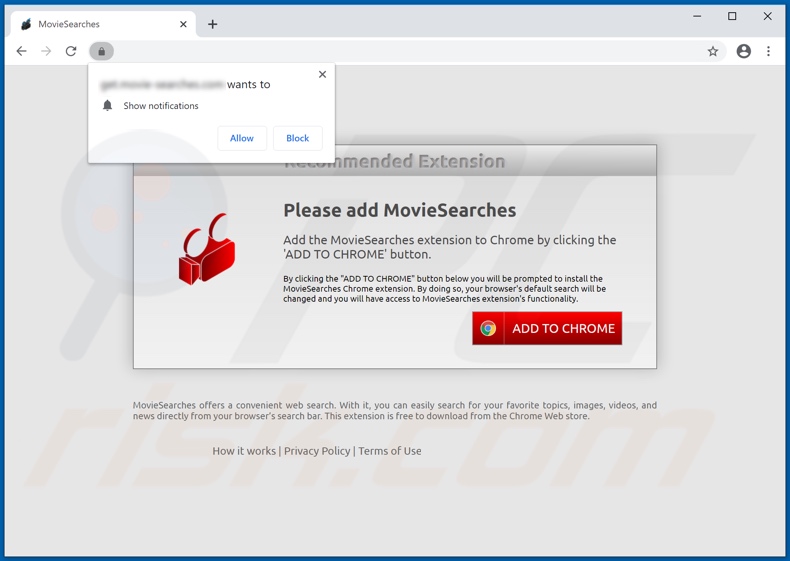
Portanto, antes de começar, execute estes passos:
Google Chrome (PC):
- Clique no botão do Menu (três pontos) no canto superior direito do ecrã
- Selecione "Configurações", vá até à parte inferior e clique em "Avançadas"
- Desça até à seção "Privacidade e Segurança", selecione "Configurações de Conteúdo" e, em seguida, "Notificações"
- Clique em três pontos no lado direito de cada URL suspeito e clique em "Bloquear" ou "Remover" (se clicar em "Remover" e visitar o website fraudulentos, novamente vai pedir para ativar as notificações de novo)

Google Chrome (Android):
- Clique no botão do Menu (três pontos) no canto superior direito do ecrã e clique em "Configurações"
- Desça, clique em "Configurações do Site" e, em seguida, "Notificações"
- Na janela aberta, localize todos os URLs suspeitos e clique sobre neles um por um
- Selecione "Notificações" na seção "Permissões" e defina o botão de estado para "OFF"

Mozilla Firefox:
- Clique no botão do Menu (três pontos) no canto superior direito do ecrã
- Selecione "Opções" e clique em "Privacidade & Segurança" na barra de ferramentas do lado esquerdo do ecrã
- Desça até à seção "Permissões" e clique no botão "Configurações" ao lado "Notificações"
- Na janela aberta, localize todos os URLs suspeitos, clique no menu suspenso e selecione "Bloquear"

Internet Explorer:
- Clique no botão da ferramenta no canto superior direito da janela do IE
- Selecione "Opções da Internet"
- Selecione o separador "Privacidade" e clique em "Configurações" sob a seção "Bloqueador de pop-up"
- Selecione os URLs sob suspeita e remova-os um por um, clicando no botão "Remover"

Microsoft Edge:
- Clique no botão do Menu (três pontos) no canto superior direito da janela Edge
- Desça, encontre e clique em "Configurações"
- Desça novamente e clique em "Visualizar configurações avançadas"
- Clique em "Gerir" em "Permissões do site"
- Clique no interruptor em cada website suspeito

Safari (Mac):
- Clique no botão "Safari" no canto superior esquerdo do ecrã e selecione "Preferências..."
- Selecione o separador "Websites" e em seguida selecione a seção "Notificações" no painel esquerdo
- Procure os URLs suspeitos e aplique a opção "Negar" para cada um

Remoção automática instantânea do malware:
A remoção manual de ameaças pode ser um processo moroso e complicado que requer conhecimentos informáticos avançados. O Combo Cleaner é uma ferramenta profissional de remoção automática do malware que é recomendada para se livrar do malware. Descarregue-a clicando no botão abaixo:
DESCARREGAR Combo CleanerAo descarregar qualquer software listado no nosso website, concorda com a nossa Política de Privacidade e Termos de Uso. Para usar a versão completa do produto, precisa de comprar uma licença para Combo Cleaner. 7 dias limitados para teste grátis disponível. O Combo Cleaner pertence e é operado por RCS LT, a empresa-mãe de PCRisk.
Menu rápido:
- O que é rdsb2[.]club?
- PASSO 1. Desinstala como aplicações de adware a usar o Painel de Controlo.
- PASSO 2. Remova o adware do Internet Explorer.
- PASSO 3. Remova os plug-ins fraudulentos do Google Chrome.
- PASSO 4. Remova as extensões do tipo adware do Mozilla Firefox.
- PASSO 5. Remova as extensões maliciosas do Safari.
- PASSO 6. Remova os plug-ins invasores do Microsoft Edge.
Remoção do adware:
Utilizadores Windows 10:

Clique com o botão direito do rato no canto inferior esquerdo do ecrã, seleccione Painel de Controlo no Menu de Acesso Rápido. Na janela aberta, escolha Desinstalar um Programa.
Utilizadores Windows 7:

Clique Início ("Logo Windows" no canto inferior esquerdo do seu ambiente de trabalho), escolha o Painel de Controlo. Localize Programas e clique em Desinstalar um programa.
Utilizadores macOS (OSX):

Clique Finder, na janela aberta selecione Aplicações. Arraste a app da pasta das Aplicações para a Reciclagem (localizado em Dock), e depois clique com o botão direito no botão da Reciclagem e selecione Esvaziar Reciclagem.
![Desinstalação do adware rdsb2[.]club através do painel de controlo](/images/stories/screenshots202004/rdsb2-club-website-programs.jpg)
Na janela de desinstalação de programas, procure por aplicações potencialmente indesejadas, selecione essas entradas e clique em "Desinstalar" ou "Remover".
Após desinstalar a aplicação potencialmente indesejada que causa o redirecionamento do rdsb2[.]club, faça uma verificação do seu computador por qualquer componente restante indesejado ou infecções por malware possível. Para fazer a verificação do seu computador, use o software de remoção de malware recomendado.
DESCARREGAR removedor de infeções por malware
Combo Cleaner faz uma verificação se o seu computador estiver infetado. Para usar a versão completa do produto, precisa de comprar uma licença para Combo Cleaner. 7 dias limitados para teste grátis disponível. O Combo Cleaner pertence e é operado por RCS LT, a empresa-mãe de PCRisk.
Remova o adware dos navegadores da Internet:
O vídeo demonstração como removedor add-ons do navegador indesejados:
 Remova os add-ons fraudulentos do Internet Explorer:
Remova os add-ons fraudulentos do Internet Explorer:
![Removendo os anúncios rdsb2[.]club do Internet Explorer passo 1](/images/stories/screenshots202004/rdsb2-club-website-ie1.jpg)
Clique no ícone de opções do Internet Explorer ![]() (nenhum canto superior direito do Internet Explorer), selecione "Gerir Complementos". Procure ficheiros de navegador suspeitas instaladas recentemente, selecione essas entradas e clique em "Remover".
(nenhum canto superior direito do Internet Explorer), selecione "Gerir Complementos". Procure ficheiros de navegador suspeitas instaladas recentemente, selecione essas entradas e clique em "Remover".
![Removendo os anúncios rdsb2[.]club do Internet Explorer passo 2](/images/stories/screenshots202004/rdsb2-club-website-ie2.jpg)
Método opcional:
Se continuar a ter problemas com a remoção do pop-up rdsb2.club, pode repor as suas definições padrão do Internet Explorer.
Utilizadores Windows XP: Clique em Iniciar, clique em Executar, na janela aberta, digite inetcpl.cpl. Na janela aberta clique no separador Avançado, e depois clique em Repor.

Utilizadores Windows Vista e Windows 7: Clique no logo do Windows, na caixa de pesquisa iniciar, escreva inetcpl. cpl e clique em entrar. Na janela aberta clique no separador Avançado e depois clique em Repor.

Utilizadores Windows 8: Abra o Internet Explorer e clique no ícone da ferramenta. Selecione Opções da Internet.

Na janela aberta, selecione o separador Avançado.

Clique no botão Repor.

Confirme que pretende redefinir as configurações do Internet Explorer para padrão clicando no botão Repor.

 Removendo as extensões maliciosas do Google Chrome:
Removendo as extensões maliciosas do Google Chrome:
![Remoção dos anúncios rdsb2[.]club do Google Chrome passo 1](/images/stories/screenshots202004/rdsb2-club-website-chrome1.jpg)
Clique no ícone do menu do Google Chrome ![]() (no canto superior direito do Google Chrome), selecione "Mais ferramentas" e clique em "Extensões". Localizar todos os complementos de navegador suspeitos instalados recentemente e remova-os.
(no canto superior direito do Google Chrome), selecione "Mais ferramentas" e clique em "Extensões". Localizar todos os complementos de navegador suspeitos instalados recentemente e remova-os.
![Remoção dos anúncios rdsb2[.]club do Google Chrome passo 2](/images/stories/screenshots202004/rdsb2-club-website-chrome2.jpg)
Método opcional:
Se continuar a ter problemas com a remoção do pop-up rdsb2.club, reinicie as configurações do navegador do Google Chrome. Clique no Chrome menu icon ![]() (no canto superior direito do Google Chrome) e selecione Settings. Faça scroll para o fundo do ecrã. Clique em Advanced… link.
(no canto superior direito do Google Chrome) e selecione Settings. Faça scroll para o fundo do ecrã. Clique em Advanced… link.

Depois de descer para a parte de baixo do ecrã, clique no botão Reset (Restore settings to their original defaults).

Na janela aberta, confirme que deseja redefinir as configurações do Google Chrome para o padrão, clicando no botão Reset.

 Remova os plug-ins maliciosos do Mozilla Firefox:
Remova os plug-ins maliciosos do Mozilla Firefox:
![Removendo os anúncios rdsb2[.]club do Mozilla Firefox passo 1](/images/stories/screenshots202004/rdsb2-club-website-ffox1.jpg)
Clique no ícone do menu Firefox ![]() (no canto superior direito da janela principal), selecione "Add-ons". Clique em "Extensões", na janela aberta, remova todos os plug-ins de navegadores suspeitos instalados recentemente.
(no canto superior direito da janela principal), selecione "Add-ons". Clique em "Extensões", na janela aberta, remova todos os plug-ins de navegadores suspeitos instalados recentemente.
![Removendo os anúncios rdsb2[.]club do Mozilla Firefox passo 2](/images/stories/screenshots202004/rdsb2-club-website-ffox2.jpg)
Método opcional:
Os utilizadores de computador que estão a ter problemas com a remoção dos pop-up rdsb2.club, podem repor as suas definições do Mozilla Firefox. Abra o Mozilla Firefox, no canto superior direito da janela principal clique no menu Firefox ![]() , na caixa do menu suspenso escolha Menu de Ajuda Aberto e selecione o menu de ajuda firefox
, na caixa do menu suspenso escolha Menu de Ajuda Aberto e selecione o menu de ajuda firefox ![]() .
.

Selecione Informação de Soluções de Problemas.

Na janela aberta, clique no botão Repor Firefox.

Nas janelas abertas confirme que quer restaurar as suas configurações do Mozilla Firefox para padrão, clicando no botão Repor.

 Remova extensões fraudulentas do Safari:
Remova extensões fraudulentas do Safari:

Certifique-se de que o seu navegador Safari está ativo, clique no menu Safari, e selecione Preferências….

Na janela aberta clique em Extensões, localize qualquer extensão suspeita instalada, selecione-a e clique Desinstalar.
Método opcional:
Certifique-se de que o seu navegador Safari está ativo e clique no menu Safari. Do menu suspenso, selecione Limpar Histórico e Dados dos Sites.

Na janela aberta selecione histórico todo e clique no botão Limpar Histórico.

 Remova as extensões maliciosas do Microsoft Edge:
Remova as extensões maliciosas do Microsoft Edge:

Clique no ícone do menu Edge ![]() (chromium) (no canto superior direito do Microsoft Edge), selecione "Extensões". Localize todos os add-ons suspeitos de instalar recentemente e clique em "Remover" abaixo dos nomes.
(chromium) (no canto superior direito do Microsoft Edge), selecione "Extensões". Localize todos os add-ons suspeitos de instalar recentemente e clique em "Remover" abaixo dos nomes.

Método opcional:
Se continuar a ter problemas com a remoção do pop-up rdsb2.club, redefina as configurações do navegador Microsoft Edge. Clique no ícone do menu Edge ![]() (chromium) (no canto superior direito do Microsoft Edge) e selecione Configurações.
(chromium) (no canto superior direito do Microsoft Edge) e selecione Configurações.

No menu de configurações aberto, selecione Redefinir configurações.

Selecione Restaurar configurações para os seus valores padrão. Na janela aberta, confirme que deseja redefinir as configurações do Microsoft Edge para o padrão, clicando no botão Redefinir.

- Se isso não ajudou, siga estas instruções alternativas, explicando como redefinir o navegador Microsoft Edge.
Resumo:
 Mais comumente, o adware ou aplicações potencialmente indesejadas infiltram-se nos navegadores de Internet do utilizadores através de descarregamentos de software gratuito. Note que a fonte mais segura para fazer o descarregamento do software gratuito é que é o website dos desenvolvedores. Para evitar a instalação deste adware, deve prestar muita atenção ao descarregar e instalar o software gratuito. Ao instalar o programa gratuito já descarregue escolha as opções de instalação personalizada ou avançada - esta etapa irá revelar todos as aplicações potencialmente indesejadas que estão a ser instaladas juntamente com o seu programa gratuito escolhido.
Mais comumente, o adware ou aplicações potencialmente indesejadas infiltram-se nos navegadores de Internet do utilizadores através de descarregamentos de software gratuito. Note que a fonte mais segura para fazer o descarregamento do software gratuito é que é o website dos desenvolvedores. Para evitar a instalação deste adware, deve prestar muita atenção ao descarregar e instalar o software gratuito. Ao instalar o programa gratuito já descarregue escolha as opções de instalação personalizada ou avançada - esta etapa irá revelar todos as aplicações potencialmente indesejadas que estão a ser instaladas juntamente com o seu programa gratuito escolhido.
Ajuda na remoção:
Se estiver a experienciar problemas ao tentar remover pop-up rdsb2.club a partir do seu computador, por favor, peça ajuda no nosso fórum de remoção de malware.
Deixe um comentário:
Se tiver informações adicionais sobre pop-up rdsb2.club ou a sua remoção por favor, partilhe o seu conhecimento na secção de comentários abaixo.
Fonte: https://www.pcrisk.com/removal-guides/17715-rdsb2-club-ads
Partilhar:

Tomas Meskauskas
Pesquisador especialista em segurança, analista profissional de malware
Sou um apaixonado por segurança e tecnologia de computadores. Tenho experiência de mais de 10 anos a trabalhar em diversas empresas relacionadas à resolução de problemas técnicas e segurança na Internet. Tenho trabalhado como autor e editor para PCrisk desde 2010. Siga-me no Twitter e no LinkedIn para manter-se informado sobre as mais recentes ameaças à segurança on-line.
O portal de segurança PCrisk é fornecido pela empresa RCS LT.
Pesquisadores de segurança uniram forças para ajudar a educar os utilizadores de computadores sobre as mais recentes ameaças à segurança online. Mais informações sobre a empresa RCS LT.
Os nossos guias de remoção de malware são gratuitos. Contudo, se quiser continuar a ajudar-nos, pode-nos enviar uma ajuda, sob a forma de doação.
DoarO portal de segurança PCrisk é fornecido pela empresa RCS LT.
Pesquisadores de segurança uniram forças para ajudar a educar os utilizadores de computadores sobre as mais recentes ameaças à segurança online. Mais informações sobre a empresa RCS LT.
Os nossos guias de remoção de malware são gratuitos. Contudo, se quiser continuar a ajudar-nos, pode-nos enviar uma ajuda, sob a forma de doação.
Doar
▼ Mostrar comentários